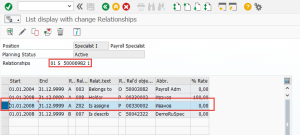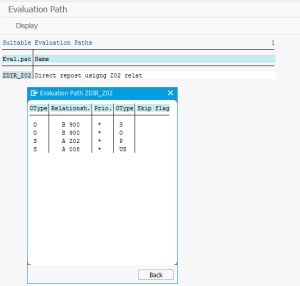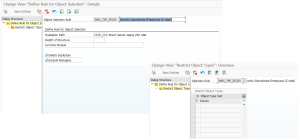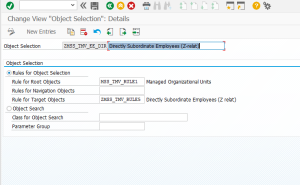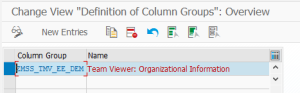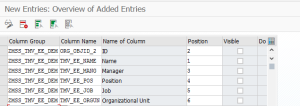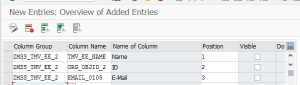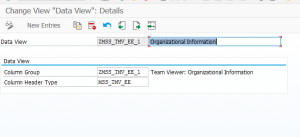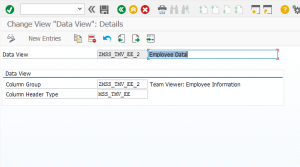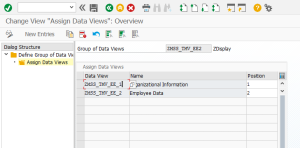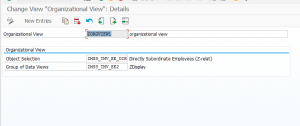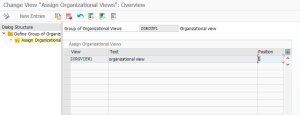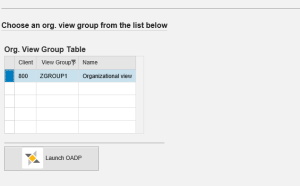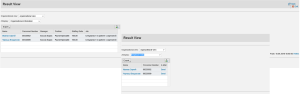Как настроить OADP
Данная заметка посвящена тому как настроить OADP, а также как произвести тестирование выполненных настроек.
Что такое OADP?
Для начала предлагаю ознакомиться со справочным материалом: Object and Data Provider.
Отдельно хочу обратить ваше внимание на раздел Example: Customizing Settings for the Object and Data Provider.
Сценарий создания собственного OADP
Ниже предлагаю описание последовательности действий, которые необходимо выполнить для того, чтобы создать OADP средство поиска сотрудников, у которых в организационно-штатной структуре создано пользовательское (Z*) соединение между штатной должностью и самим сотрудником.
Пользователь, под которым будет производиться поиск, присвоен сотруднику, штатная должность которого имеет стандартное 012-соединение между объектами S и O.
1. Rule for Root Objects
Откройте SPRO по следующему пути:
IMG: Integration with Other SAP Components -> Business Packages/Functional Packages -> Manager Self-Service (mySAP ERP) -> Object and Data Provider -> Object Provider -> Define Rules for Object Selection
Настройте правило, по которому будет определяться корневая организационная единица. Для нужд данной заметки я буду использовать стандартное правило MSS_TMV_RULE1
2. Rule for Target Objects
Откройте SPRO по следующему пути:
IMG: Integration with Other SAP Components -> Business Packages/Functional Packages -> Manager Self-Service (mySAP ERP) -> Object and Data Provider -> Object Provider -> Define Rules for Object Selection
Как я уже писал выше, для настраиваемого OADP средства поиска необходимо выбрать сотрудников, для которых определено соединение вида Z02 между штатной должностью и самим сотрудником. Для этого, мне сначала необходимо настроить соответствующий путь анализа, который затем использовать в создаваемом правиле.
Путь анализа, в моем случае, будет иметь следующий вид (взял за основу стандартный путь анализа, добавив в него необходимое Z соединение)
Теперь этот путь анализа нужно определить для создаваемого правила, которое будет искать объекты P с созданным Z02 соединением
3. Define Object Selections
Откройте SPRO по следующему пути:
IMG: Integration with Other SAP Components -> Business Packages/Functional Packages -> Manager Self-Service (mySAP ERP) -> Object and Data Provider -> Object Provider -> Define Object Selections
Создайте запись, в которую будут включены два ранее определенных правила
4. Define Column Groups
Откройте SPRO по следующему пути:
IMG: Integration with Other SAP Components -> Business Packages/Functional Packages -> Manager Self-Service (mySAP ERP) -> Object and Data Provider -> Data provider -> Define Column Groups -> Create Customer-Specific Column Groups
Создайте новую запись с идентификатором и наименованием (за основу я выбрал идентификатор MSS_TMV_EE_1)
4.1 Create or Change Assignment of Column to Column Group
Откройте SPRO по следующему пути:
IMG: Integration with Other SAP Components -> Business Packages/Functional Packages -> Manager Self-Service (mySAP ERP) -> Object and Data Provider -> Data provider -> Define Column Groups -> Create or Change Assignment of Column to Column Group
Определите требуемые столбцы для отображения информации по организационному присвоению сотрудника
4.2 Create or Change Assignment of Column to Column Group - 2
Проделайте точно такие же действия, чтобы определить поля, которые будут использоваться для отображения информацию по сотруднику. К примеру,
5. Define Data Views
Откройте SPRO по следующему пути:
IMG: Integration with Other SAP Components -> Business Packages/Functional Packages -> Manager Self-Service (mySAP ERP) -> Object and Data Provider -> Data provider -> Define Data Views
Создайте одну запись вида
Для нее определите ранее созданную групп столбцов.
Для второй записи обязательно определите группу колонок, которая была создана в пункте # 4.2 Create or Change Assignment of Column to Column Group - 2
6. Group Data Views
Откройте SPRO по следующему пути:
IMG: Integration with Other SAP Components -> Business Packages/Functional Packages -> Manager Self-Service (mySAP ERP) -> Object and Data Provider -> Data provider -> Group Data Views
Создайте группу ракурсов, в которую будут включены настроенные ранее элементы
7. Define Organizational Structure Views
Откройте SPRO по следующему пути:
IMG: Integration with Other SAP Components -> Business Packages/Functional Packages -> Manager Self-Service (mySAP ERP) -> Object and Data Provider -> Organizational Structure Views -> Define Organizational Structure Views
Создайте запись вида
Обратите внимание, что для создаваемой записи необходимо определить настроенные ранее объекты, а именно
- для поля Object Selection - см. пункт #3. Define Object Selections
- для поля Group of Data Views - см. пункт #6. Group Data Views
8.Group Organizational Structure Views
Откройте SPRO по следующему пути:
IMG: Integration with Other SAP Components -> Business Packages/Functional Packages -> Manager Self-Service (mySAP ERP) -> Object and Data Provider -> Organizational Structure Views -> Group Organizational Structure Views
Создайте запись вида
В данную группу должен быть включен ракурс, настроенный в пункте # 7. Define Organizational Structure Views
9. Тестирование
Итак, все настроено. Для тестирования возможно запустить Web Dynpro приложение oadp_example
Выберите нужную группу организационных ракурсов, и нажмите на кнопку Launch OADP
Результат не заставит себя долго ждать.